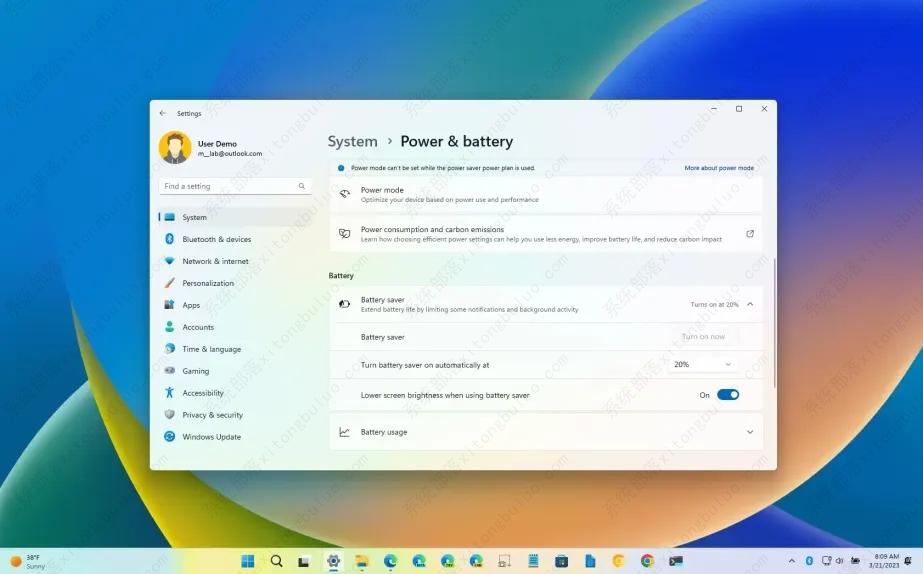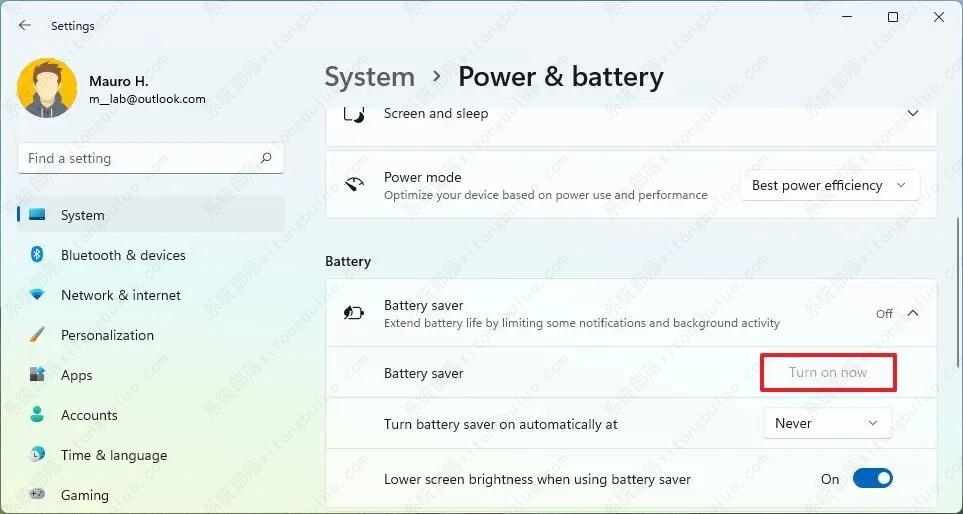如何在 Windows 11 上启用节电模式?小编教你两个步骤轻松开启!
在Windows 11上,“省电”是一项功能,顾名思义,它可以帮助笔记本电脑节省能源以尽可能延长电池寿命。当省电模式开启时,设备将通过禁用某些功能来降低功耗,例如电子邮件同步、OneDrive 和其他功能,并且某些应用程序将无法在后台运行。屏幕亮度将降低,能量管理将以不同方式进行,有利于电池寿命而不是性能。
在 Windows 11 上使用节电功能的步骤。
一、在 Windows 11 上启用省电模式
1、打开Windows 11 上的设置。
2、单击系统。
3、单击电源和电池选项卡。
4、在“电池”部分下,单击省电设置。
5、单击省电设置的“立即打开”按钮。
6、(可选)打开“使用省电模式时降低屏幕亮度”切换开关。
完成这些步骤后,该功能将立即开启以开始节省电池寿命。
二、在 Windows 11 上更改自动节电模式
1、打开设置。
2、单击系统。
3、单击电源和电池选项卡。
4、在“电池”部分下,单击省电设置。
5、使用“Turn battery saver automatically at”选项并选择该功能自动开启前的电池电量。
6、(可选)打开“使用省电模式时降低屏幕亮度”切换开关。
完成这些步骤后,Windows 11 上的节电模式将在电池电量降至指定水平时启用。
相关文章
- Win11 23H2更新错误0x8000ffff的有效解决方法
- Win11 23H2安装KB5031455更新失败0x800f0984
- Win11 23H2安装失败显示错误代码0x80073701【图解】
- Win11任务栏图标消失了怎么办
- Win11照片查看器无法显示怎么办
- 更新Win11 23H2后玩游戏卡顿的两个解决方法
- Win11安装u盘驱动成功但是不能识别怎么办
- Win11怎么禁止自动安装软件
- Win11 23H2和22H2哪个更稳定?选哪个版本好?
- Win11 23H2和22H2哪个好?Win11 23H2和22H2区别
- Win11 23H2更新失败错误代码0x8007000D的解决方法
- Win11 23H2怎么样?Win11 23H2有必要更新吗?
- Win11 23H2好用吗?Win11 23H2值得更新吗?
- Win11更新补丁KB5031455安装失败的解决方法
- Win11 23H2如何卸载更新补丁-Win11强制卸载补丁KB5031455的方法
- Win11笔记本电脑屏幕突然变暗的解决方法
热门教程
win11关闭windows defender安全中心的四种方法
2Win11如何关闭Defender?Windows11彻底关闭Defender的3种方法
3win10不显示视频缩略图的两种解决方法
4win10关闭许可证即将过期窗口的方法
5win11怎么切换桌面?win11切换桌面的四种方法
6win11任务栏怎么显示网速?win11任务栏显示实时网速的方法
7win11忘记pin无法开机的三种最简单办法
8安装NET3.5提示0x800f0950失败解决方法
9Win11移动热点不能用怎么办?移动热点不工作怎么办?
10Win11如何打开预览窗格?Win11显示预览窗格的方法
装机必备 更多+
重装教程
大家都在看